Top 6 Android-toepassingsbestuurder wat u moet ken
27 Apr 2022 • Geliasseer om: Android-selfoonprobleme reg te stel • Bewese oplossings
Wanneer jy 'n Android-foon of -tablet het, moet jy nie kan wag om jou gunsteling-toepassings daarop te installeer nie. Die toepassings kan handel oor speletjies, mediaspeler, boekwinkel, sosiale media, besigheid, wat jou Android-lewe kleurvol en wonderlik maak. Wanneer toepassings op jou Android-foon of -tablet egter swel raak, jou battery opraak, stadige werkverrigting tot gevolg het, wil jy waarskynlik iets doen om dit te verander. In hierdie geval word 'n Android-toepassingsbestuurder 'n noodsaaklikheid, waarmee u alle toepassings op u Android-foon en -tablet goed kan hou.
Deel 1. Wat is die Android App Bestuurder
Die Android App Manager is 'n Android-bestuursinstrument wat help om alle toepassings wat op jou Android-foon en -tablet geïnstalleer is, te bestuur. Dit kan vir jou die besonderhede oor 'n toepassing wys, enige toepassing wat geïnstalleer is vinnig deursoek, en 'n verslag bied om vir jou die gereeldgebruikte toepassings en ongebruikte toepassings en meer te vertel.
Deel 2. Standaard manier om toepassings op Android-foon en -tablet te bestuur
Om die waarheid te sê, jy kan apps Android-selfoon en -tablet bestuur sonder enige derdeparty-toepassings. Tik net Instellings op jou Android-foon of -tablet. Op die skerm, vind Toepassingsbestuurder. Dan kan jy die lyste sien oor alle toepassings, toepassings wat u aflaai en toepassings wat loop.
Kies een lys en tik op een toepassing. Dan kan jy die toepassingbestuur doen deur te tik Dwing stop om 'n lopende toepassing op Android te stop, tik Deïnstalleer om 'n toepassing uit te vee, of tik Vee data uit om berging vry te maak.
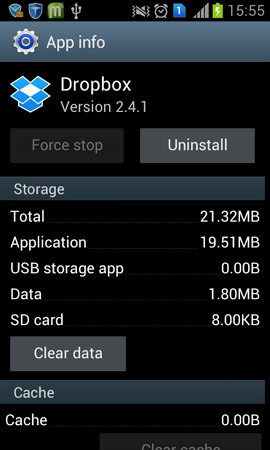
Deel 3. Top 6 Android-toepassingsbestuurders om toepassings vanaf telefoon te bestuur
1. AppMonster Free Backup Restore
AppMonster Free Backup Restore is 'n toepassingbestuurder vir Android-foon en -tablet. Dit kan baie dinge doen, soos om vinnig toepassings te soek, toepassings volgens naam, grootte en geïnstalleerde datum te sorteer en toepassings na SD-kaart te skuif. U kan ook toepassings na SD-kaart en rugsteunmarkskakels rugsteun. Dan, eendag wat jy wil herstel, kan jy na die SD-kaart of mark gaan om die programme te herstel.
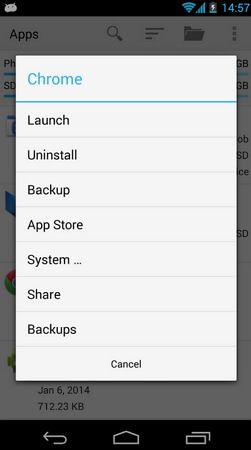
2. AppMgr III (App 2 SD)
AppMgr, bekend as App 2 SD, is 'n gawe App-bestuurder vir Android om jou in staat te stel om programme op 'n maklike en gerieflike manier te bestuur. Dit gee jou die krag om toepassings na interne of eksterne berging te skuif, die stelseltoepassings van die toepassinglys weg te steek, toepassings te vries om u foon te versnel. Boonop stel dit jou in staat om toepassings met vriende te deel, toepassings te verwyder wat u nie meer wil hê nie, toepassingkasgeheue uitvee om plek te maak vir meer lêers. Dit is regtig baie mooi, wat soos 'n sjarme werk.
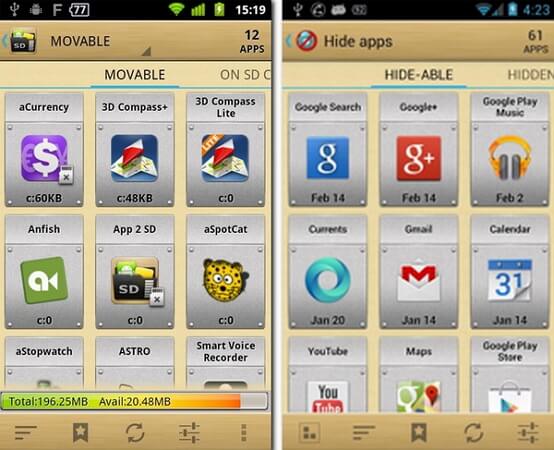
3. Apk Bestuurder
Apk Manager is 'n baie eenvoudige toepassing wat hoofsaaklik gebruik word om toepassings op u Android-foon en -tablet met Android 1.1 en later te installeer en te verwyder. Dit is baie vinnig met geen advertensies nie. Dit kan egter nie dwing om toepassings te stop, kasgeheue uit te vee, toepassings te sorteer en meer nie.
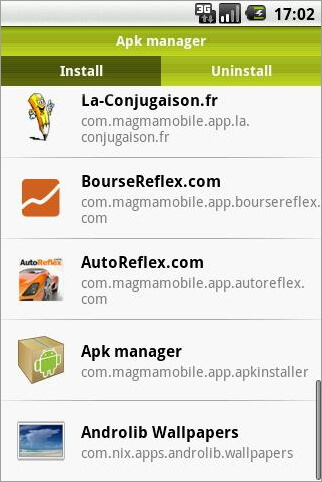
4. App2SD & Toepassingsbestuurder - Spaar spasie
App2SD &App Bestuurder-Spaar spasie, werk uitstekend met 'n Android-foon en -tablet wat Android 2.2 of hoër gebruik. Dit wys vir jou 'n lys oor al die geïnstalleerde en stelseltoepassings, vertoon gedetailleerde inligting oor enige toepassing, en laat jou toe om toepassings na SD-kaart te skuif. Wanneer jy sommige programme kry wat jy selde gebruik, kan jy hulle deïnstalleer of dwing om dit te stop en programdata en kas uit te vee. As daar 'n paar toepassings is waarvan jy baie hou, kan jy dit ook met jou vriende deel. Vir meer kenmerke, kan jy hierdie toepassing aflaai en probeer.
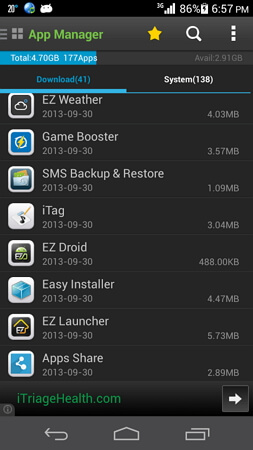
5. Toepassingbestuurder vir Android
App Manager vir Android is 'n maklik-om-te gebruik toepassing, wat jou toelaat om alle geïnstalleerde toepassings en berging op jou Android-foon en -tablet te bestuur. Dit versamel programme wat in die telefoon geïnstalleer is en eksterne geheue in 'n lys, bied jou 'n maklike manier om jou gewenste toepassing te soek. Boonop kan u toepassings na die eksterne geheue skuif om telefoongeheue vry te maak. Ander kenmerke, soos om toepassings te deïnstalleer en kasgeheue uit te vee, of om toepassings met ander te deel, maak dit vir jou maklik om toepassings te bestuur.
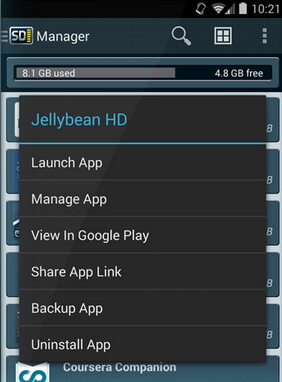
6. SmartWho App Bestuurder
SmartWho App Manager kan die toepassings wat op u Android geïnstalleer is maklik bestuur en verslae oor die werkverrigting en stelselinligting oor die toepassings verskaf. Nadat jy SmartWho App Manager geïnstalleer het, tik "Android App Manager". Op sy skerm kan jy begin om programme op jou Android-foon te bestuur, soos soek, sorteer, rugsteun of herstel programme op jou Android-foon en -tablet.
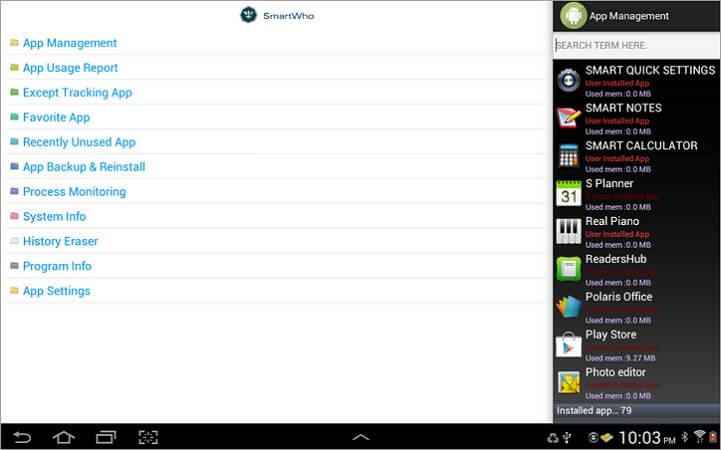
Deel 4. Desktop Android App Manager om toepassings vanaf rekenaar te bestuur
Met die Android App Manager Dr.Fone- Transfer kan jy alle toepassings direk vanaf die rekenaar bestuur. Met sy hulp kan jy maklik Android-toepassings aflaai, installeer, deïnstalleer, deel en uitvoer, toepassings elders skuif om spasie vry te maak, ens. Nou, laat ons kyk hoe wonderlik die sagteware is!

Dr.Fone - Telefoonbestuurder (Android)
Eenstop Android-toepassingsbestuurder om alles vanaf 'n rekenaar te bestuur
- Bestuur, voer / voer jou musiek, foto's, video's, kontakte, SMS, Apps ens.
- Dra lêers tussen Android en rekenaar oor, insluitend kontakte, foto's, musiek, SMS, en meer.
- Dra iTunes oor na Android (omgekeerd).
- Bestuur jou Android-toestel op rekenaar.
- Ten volle versoenbaar met Android 8.0.
Kenmerk: installeer, verwyder, voer uit, deel en skuif Android-toepassings
Gaan na die boonste kolom en klik Toepassing . Dit bring die toepassingbestuurvenster aan die regterkant op. Alle toepassings op jou Android-foon of -tablet word daar vertoon. U kan maklik enige toepassing se naam, grootte, weergawe, installasietyd, winkelligging nagaan.
Installeer toepassing: Klik op die Installeer-ikoon om u gewenste toepassings in bondels vanaf die rekenaar te installeer.
Deïnstalleer toepassings: Kies u ongewenste toepassings en klik op die asblik-ikoon om dit vinnig te deïnstalleer.
Voer toepassings uit: Merk toepassings wat u wil uitvoer en klik op die Uitvoer-ikoon om dit na die rekenaar uit te voer.

Android Wenke
- Android Kenmerke Min mense weet
- Teks na spraak
- Android App Market Alternatiewe
- Stoor Instagram-foto's op Android
- Beste Android-toepassing-aflaaiwerwe
- Android-sleutelbord truuks
- Voeg kontakte op Android saam
- Beste Mac Remote Apps
- Vind verlore foonprogramme
- iTunes U vir Android
- Verander Android-lettertipes
- Moet-Dos vir nuwe Android-foon
- Reis met Google Nou
- Noodwaarskuwings
- Verskeie Android Bestuurders






Alice MJ
personeel Redakteur